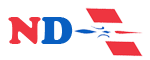Votre PC sera beaucoup plus réactif si vous désactivez ces options Windows
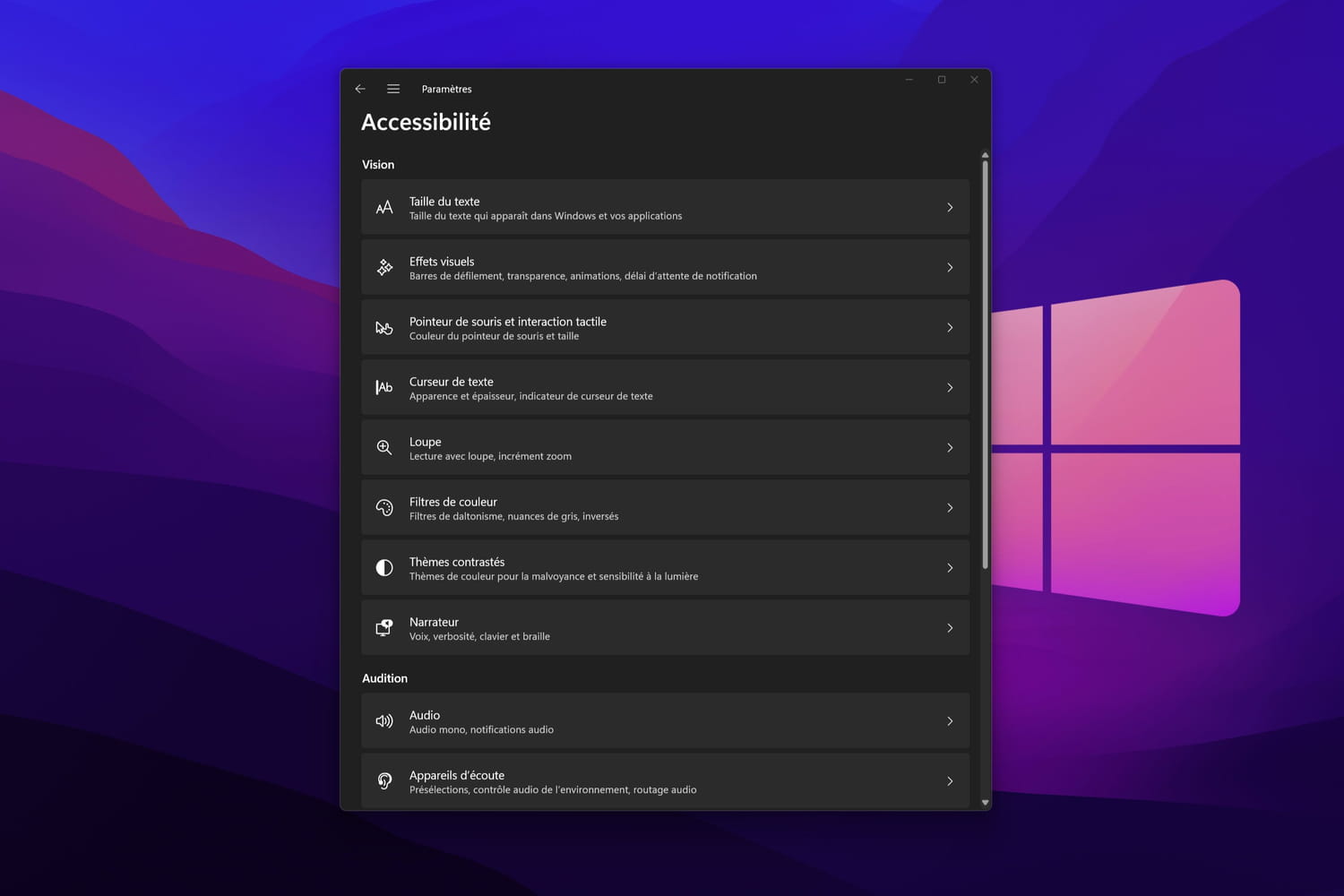
Votre PC semble lent, réagit lentement ou se bloque lorsque vous effectuez certaines actions ? Vous avez tout intérêt à désactiver quelques options pour lui donner un petit coup de boost.
Windows a beaucoup gagné en ergonomie et en convivialité depuis ses débuts dans les années 90. Le système d’exploitation de Microsoft a affiné progressivement son interface graphique au fil des versions, pour être plus agréable à l’œil et plus simple à utiliser. De nombreux effets visuels et animations sont apparus, afin de rendre la navigation plus fluide et les actions plus intelligibles.
Par exemple, lors de la réduction d’une fenêtre, elle ne disparaît pas d’un seul coup, mais semble rapidement se réduire à son icône dans la barre des tâches. Et à l’inverse, lorsqu’il s’affiche à nouveau, il réapparaît progressivement (mais rapidement) de la barre des tâches, comme s’il surgissait. Cette animation simple permet au cerveau de mieux comprendre ce qui se passe à l’écran.
De nombreux autres petits effets visuels parsèment le système, sans qu’on y prête forcément attention, et rendent ainsi les objets graphiques et leurs mouvements plus « naturels » et compréhensibles. Cependant, ces animations et touches esthétiques sont gourmandes en puissance de calcul, et peuvent avoir un impact important sur le bon fonctionnement de certains ordinateurs.
C’est notamment le cas des PC anciens ou peu gourmands, qui manquent souvent de carte graphique dédiée et s’appuient uniquement sur le circuit graphique intégré du processeur central pour la gestion de l’affichage. Sur ces configurations, les effets visuels et animations Windows peuvent alors produire un résultat contraire à leur objectif initial, et rendre la navigation saccadée.
Si vous êtes dans cette situation, ou si vous trouvez simplement ces effets ennuyeux et ennuyeux, heureusement, vous pouvez facilement les désactiver. Tout d’abord, vous pouvez aller dans le menu Paramètres > Accessibilité > Effets visuels de Windows, pour désactiver le Effets de transparence et le Effets d’animation. Cette première modification en « grand maillage » désactivera l’aspect translucide et les mouvements animés des fenêtres et de la barre des tâches, ce qui donnera un sentiment d’immédiateté à vos actions.
Mais vous pouvez aller un peu plus loin pour alléger davantage la pression sur votre ordinateur. Ouvrir le menu Pour démarrer, écrivez le mot « performance » puis cliquez sur le résultat Ajuster l’apparence et les performances de Windows. Dans la fenêtre qui apparaît, vous aurez alors le choix entre trois options générales, à choisir entre la meilleure configuration, le meilleur aspect ou encore les meilleures performances. Chaque mode activera un ensemble d’effets visuels prédéfinis, afin d’obtenir le résultat le plus approprié en termes d’esthétique ou de performance.
La meilleure option d’apparence activera tous les effets visuels disponibles, au prix d’une consommation accrue de ressources. A l’inverse, le mode meilleur performance les désactivera tous, au détriment de l’aspect visuel. Quant au meilleur mode de configuration, il sélectionnera l’ensemble d’effets qui offre un compromis optimal entre performances et qualité visuelle. Et bien sûr, vous pouvez faire votre propre sélection, en cochant et décochant chaque paramètre à votre guise.
Cependant, afin de conserver une apparence conviviale et agréable, nous vous conseillons de cocher au minimum les cases Afficher des miniatures au lieu d’icônes, Afficher le contenu de la fenêtre lors du déplacement et surtout Polices d’écran lisses. Ces trois options apportent un confort visuel important avec un impact minimal sur les ressources informatiques. Bien entendu, libre à vous de les désactiver si vous les jugez inutiles ou gênants, et à l’inverse d’en activer d’autres si vous les trouvez agréables et pratiques.